Hogyan lehet aktiválni és módosítani a Discord játékon belüli fedvényét?
Egyéb Hasznos útmutató / / August 05, 2021
A Discord szabadon használhat kommunikációs eszközt, amelyet a játékosok szem előtt tartásával fejlesztettek ki. A felhasználók létrehozhatnak csatornákat, felvehetnek embereket a csatornára és kommunikálhatnak játék közben. Az alkalmazásnak van egy jó játékon belüli átfedési funkciója is, amely lehetővé teszi a játékon belüli üzenetek küldését vagy hangcsevegést egy fedéllel.
Ez az átfedés megmutatja a csevegés összes felhasználóját, és ezen keresztül szöveges üzeneteket is küldhet. A játékosok mozgathatják az overlayt is, és elhelyezhetik egy sarokban, ahol nem okoz zavaró tényezőket játék közben. Ha még nem használta ezt a funkciót, akkor megmutatjuk, hogyan lehet aktiválni és módosítani a Discord játékon belüli fedvényét. Lássunk neki.
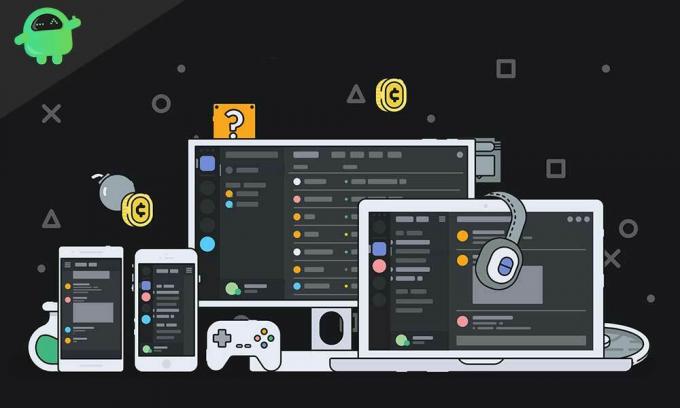
Hogyan aktiválhatjuk a Discord játékon belüli fedvényét
A játékon belüli átfedés funkció már régóta elérhető a Discordban, és nagyon egyszerűen engedélyezhető. Ez a funkció jelenleg csak az asztali alkalmazásban működik, és a legtöbb játékos ott fogja használni. Így engedélyezheti a játékon belüli fedvényt.
- Indítsa el a Discord alkalmazást.
- Lépjen a Felhasználói beállítások oldalra.
- Kattintson a fedvényre, és engedélyezze a „Játékon belüli fedvény” opciót.
- Most válassza a Játékok fület.
- Kattintson arra a játékra, amelyen aktiválni szeretné az átfedést, majd engedélyezze az opciót.
Ez kb. Most sikeresen aktiválta a Discord játékon belüli átfedését a kiválasztott játékokhoz. Az overlay most megjelenik a játékban, és cseveghet, hanghívásokat kezdeményezhet stb., Mindezt játék közben. A játék közbeni figyelemelterelés elkerülése érdekében az átfedő ablak áttetsző. Az átfedést egyedi billentyűzárral is előhozhatja, és ezt egyszerűen beállíthatja a billentyűzet műveletével.
A Discord játékon belüli átfedésének módosítása
Most, hogy engedélyezte a játékon belüli átfedést kedvenc játékaiban, itt az ideje, hogy megtanuljon néhány tippet és trükköt a dolgok korszerűsítéséhez. Például beállíthatja a fedvény méretét, áthelyezheti, áttetszővé teheti, rögzíthet bizonyos ablakokat, például csevegéseket és még sok minden mást. Vizsgáljuk meg, hogyan lehet mindezt megtenni.
- Pin Overlay - Ha egy adott játékon belüli overlay-t szeretne rögzíteni a Discord-ból, akkor csak annyit kell tennie, hogy megérinti az overlay Window jobb felső sarkában található pin gombot. Ez kitűzi az ablakot, így a játék közben is láthatja. Beállíthatja az átfedő ablak átlátszatlanságát is, hogy az ne vonja el túlzottan a figyelmét. Ez a lehetőség kiválóan használható olyan szöveges csevegésekhez, ahol valós idejű üzeneteket olvashat, de nem tud válaszolni. Az üzenetek megválaszolásához kulcsgombot rendelhet.
- Átfedés átméretezése - átméretezheti az átfedő ablakot is, és áthelyezheti a képernyőn. Az átméretezés gomb elérhető az ablak jobb alsó sarkában. Az ablakok mozgatásához kattintson az ablak felső részének megtartására, és mozgassa bárhová.
- Értesítések az átfedésben - Értesítést fog kapni hanghívásokról, szöveges üzenetekről és játékmeghívásokról. Az értesítések megjelenésének módosításához lépjen a Felhasználói beállítások a diszkordon lehetőségre, válassza az Overlay fület, és kattintson az Overlay Notifications gombra. Most kiválaszthatja, hogy az értesítések hol jelennek meg a játék képernyőn. Az értesítési ablakban található egy Beállítások gomb is, amely lehetővé teszi az avatar méretének, a megjelenített névnek, a felhasználók megjelenítésének és az értesítések megjelenítési helyének beállítását. Az értesítések kikapcsolásához a központra kell kattintania.
A Discord játékon belüli fedvényének nagy része szinte az összes játékkal kiválóan működik. Egyes játékok azonban problémákkal szembesülhetnek, ezért javasoljuk, hogy kapcsolja ki a játékon belüli fedvényt. A diszkriminációt sok játékos főként hangcsevegésre vagy szöveges üzenetekre használja, és a játékon belüli átfedések megkönnyítették a kapcsolattartást anélkül, hogy minimalizálni kellett volna a játékot. Reméljük, hogy megtanulta, hogyan aktiválhatja és módosíthatja a Discord játékon belüli fedvényét ezzel az útmutatóval. Ha bármilyen kérdése vagy tippje van ezzel kapcsolatban, használja a megjegyzések részt.
Sid több mint nyolc éven át szentelte a szórakoztató elektronikáról szóló cikkeket és felvilágosította az olvasókat a blokk minden új moduljáról. Szereti az autókat, a zenehallgatást, a vezetést és a kutyáját, Chewie-t is. Ha nem ír, pihenhet, filmeket nézhet vagy utazhat.



